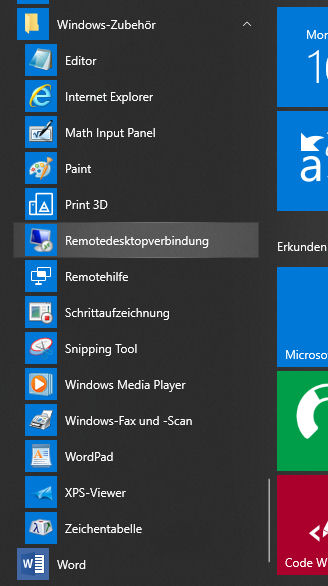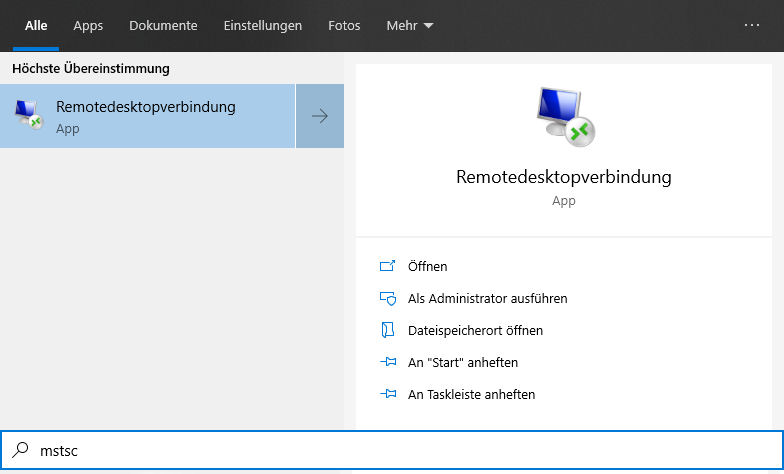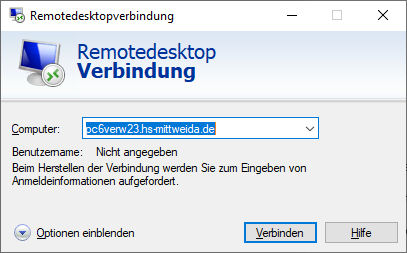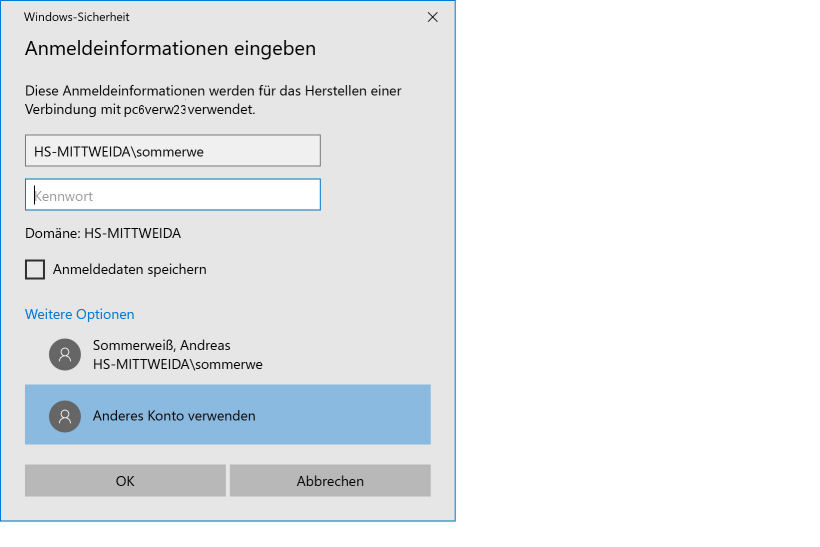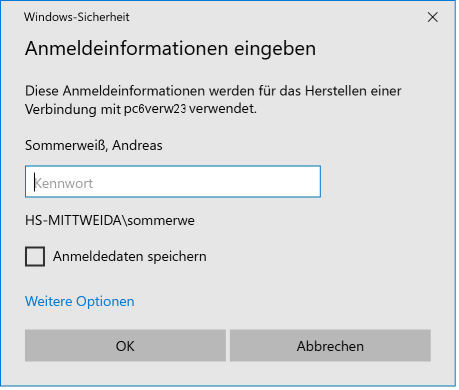RDP: Unterschied zwischen den Versionen
Keine Bearbeitungszusammenfassung |
Keine Bearbeitungszusammenfassung |
||
| Zeile 2: | Zeile 2: | ||
Für den Fernzugriff auf Rechner stellt das Betriebssystem Windows das '''Remote Dektop Protokoll (RDP)''' zur Verfügung. Mithilfe eines RDP-Clients kann man auf entfernte Windowssysteme zugreifen. Von außerhalb des Hochschulnetzes ist dafür eine [https://wiki.hs-mittweida.de/de/VPN VPN-Verbindung] erforderlich. | Für den Fernzugriff auf Rechner stellt das Betriebssystem Windows das '''Remote Dektop Protokoll (RDP)''' zur Verfügung. Mithilfe eines RDP-Clients kann man auf entfernte Windowssysteme zugreifen. Von außerhalb des Hochschulnetzes ist dafür eine [https://wiki.hs-mittweida.de/de/VPN VPN-Verbindung] erforderlich. | ||
Vom RDP-Client hat der Benutzer vollen Zugriff auf die Ressourcen des Ziel- | Vom RDP-Client hat der Benutzer vollen Zugriff auf die Ressourcen des Ziel-Rechners. | ||
'''Sicherheit''' | '''Sicherheit''' | ||
Version vom 16. März 2020, 11:17 Uhr
Aufbau einer Remote Dektop Verbindung
Für den Fernzugriff auf Rechner stellt das Betriebssystem Windows das Remote Dektop Protokoll (RDP) zur Verfügung. Mithilfe eines RDP-Clients kann man auf entfernte Windowssysteme zugreifen. Von außerhalb des Hochschulnetzes ist dafür eine VPN-Verbindung erforderlich. Vom RDP-Client hat der Benutzer vollen Zugriff auf die Ressourcen des Ziel-Rechners.
Sicherheit
- Die Verbindung zwischen RDP-Client und Ziel-Rechner ist verschlüsselt
- Am Ziel-Rechner müssen Personen benannt sein, die das RDP-Protokoll benutzen dürfen
- Während des RDP-Zugriffs wird der Inhalt des Bildschirms am Ziel-Rechner nicht angezeigt
- Während des RDP-Zugriffs kann keine andere Person am Ziel-Rechner arbeiten
- Die Anmeldetaten sollten nicht gespeichert werden
Aufruf des RDP-Clients unter Windows 10
Über Start -> Windows-Zubehör -> Remotedesktopverbindung wird der Client aufgerufen
Alternativ kann direkt im Suchfenster der Programmname mstsc eingegeben werden
Für den Verbindungsaufbau ist der vollständige Name des Ziel-Rechners einzugeben, also einschließlich der Endung hs-mittweida.de.
Danach muss die Anmeldeinformation mir den Hochschulzugangsdaten eingegeben werden. Entscheidend ist, dass die Domäne HS-MITTWEIDA mit angeben wird. Das geschieht als Voranstellung beim Benutzernamen.
Sollte das Feld zur Eingabe des Benutzernamens nicht erscheinen, kann über Weitere Optionen zu Anderes Konto verwenden gewechselt werden.
Der Aufruf und Verbindungsaufbau von anderen RDP-Clients erfolgt noch dem gleichen Schema.
Abmelden
Der Ziel-Rechner kann vom RDP-Client aus nicht ausgeschaltet werden. Durch das Schließen des RDP-Clients am lokalen Rechner bleibt die Sitzung am Ziel-Rechner erhalten. Der Ziel-Rechner ist gesperrt, genau so als hätte man den Arbeitsplatz kurz verlassen.
Die Abmeldung vom Ziel-Rechner ist im RDP-Client ebenfalls möglich. Der Ziel-Rechner muss durch eine Person lokal ausgeschaltet werden.